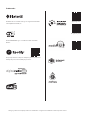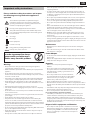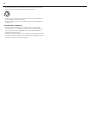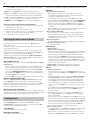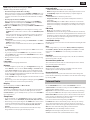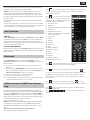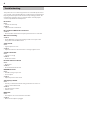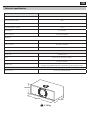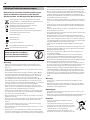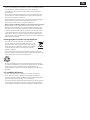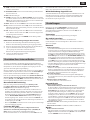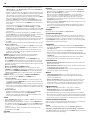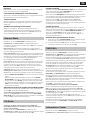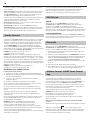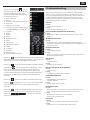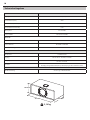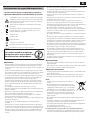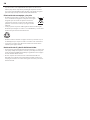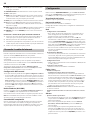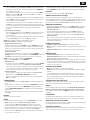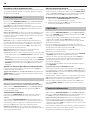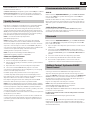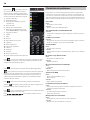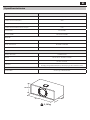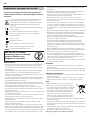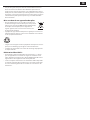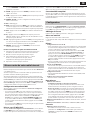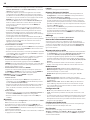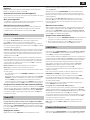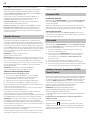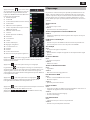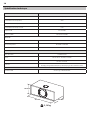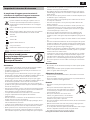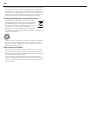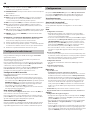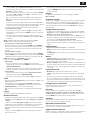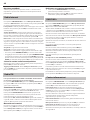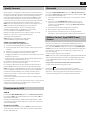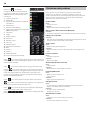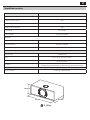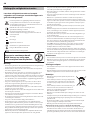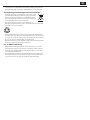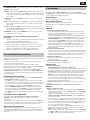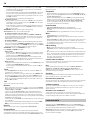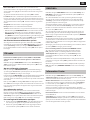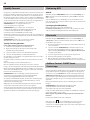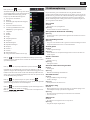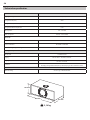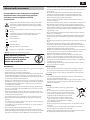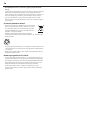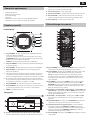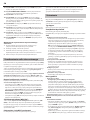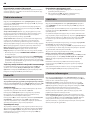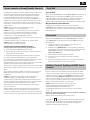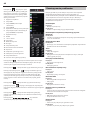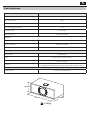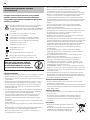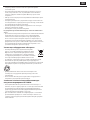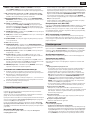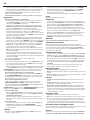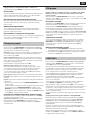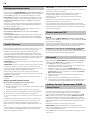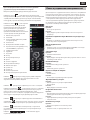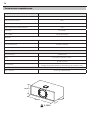Sharp DR-I470 Pro Benutzerhandbuch
- Kategorie
- Telefone
- Typ
- Benutzerhandbuch

DR-I470 Pro
User manual
Stereo Internet Radio
Product images are for illustration purposes only.
EN PLESDE RUFR IT NL

Trademarks:
The Bluetooth® word mark and logos are registered trademarks
owned by Bluetooth SIG,. Inc.
The Wi-Fi CERTIFIED Logo is a certi cation mark of the Wi-Fi
Alliance.
The Spotify Software is subject to third party licenses found here:
www.spotify.com/connect/third-party-licenses. Internet
Radio
ALARM WITH
SLEEP TIMER
All logos, product and company names are trademarks™ or registered® trademarks of their respective owners.
Apple App Store
Google Play Store

EN
Important safety instructions
Please, read these safety instructions and respect
the following warnings before the appliance is
operated:
The exclamation point within an equilateral triangle is
intended to alert the user to the presence of important
operating and maintenance (servicing) instructions in the
literature accompanying the appliance.
Use only power supply listed in the user manual.
This symbol means that the product should be disposed of
in an environmentally friendly manner and not with general
household waste.
AC voltage
DC voltage
Class II equipment
For indoor use only
Energy e ciency marking with level VI
Polarity of d.c. power connector
In order to prevent re always
keep candles and other open
ames away from this product.
Warning:
• Always follow basic safety precautions when using this applience,
especially when children are present.
• Children should be supervised to ensure that they do not play with the
appliance.
• Do not damage the power cord, place heavy objects on it, stretch or
bend it. Do not attach extension cables. Damage to the power cord may
cause re or electric shock.
• If the supply cord is damaged, it must be replaced by the manufacturer,
a service agent or similarly qualied persons in order to avoid a hazard.
• Ensure that the unit is plugged into an AC 100-240V 50/60Hz power
outlet. Using higher voltage may cause the unit to malfunction or catch
r e .
• If the power plug does not t into the socket, do not force it.
• Turn o the unit before unplugging it from power source to completely
switch it o .
• Do not disconnect or connect the power cord with wet hands. This may
cause an electric shock.
• If the unit is not going to be used for a long period time, disconnect the
power supply.
• Ensure that the mains plug is always easily accessible.
• This product does not contain any parts that are serviceable by the
user. In case of a fault, contact the manufacturer or authorised service
department. Exposing the internal parts inside the device may endanger
your life. The manufacturers guarantee does not extend to faults caused
by repairs carried out by unauthorised third parties.
• Do not use this product immediately after unpacking. Wait until it warms
up to room temperature before using it.
• Ensure this product is used in moderate climates only (not in tropical/
subtropical climates).
• Place product on a at, stable surface that is not subject to vibrations.
• Ensure the product and its parts is not overhanging the edge of the
supporting furniture.
• To reduce the risk of fire, electric shock or damage to this product, do
not expose it to direct sunlight, dust, rain and moisture. Never expose it
to dripping or splashing and do not place objects filled with liquids on
or near the product.
• Do not place objects lled with liquids, such as vases, on the apparatus.
• Do not install near any heat sources such as radiators, heat registers,
stoves, or other apparatus (including ampli ers) that produce heat.
• Do not place the product where the humidity is high and ventilation is
poor.
• Ensure a minimum distance of 5 cm around the apparatus for su cient
ventilation. Do not block any ventilation openings of this product.
Always ensure that the ventilation openings are not covered with items
such as newspapers, table-cloths, curtains, etc.
• NEVER let anyone, especially children, push anything into holes, slots
or any other openings in the unit’s casing as this could result in a fatal
electric shock.
• Storms are dangerous for all electric appliances. If the mains or aerial
wiring is struck by lightning, the appliance might get damaged, even if it
is turned o . You should disconnect all the cables and connectors of the
appliance before a storm.
Maintenance
• Unplug the power cable from the power source before cleaning the
appliance.
• Use a soft and clean rag to clean the outside of the unit. Never clean it
with chemicals or detergent.
Power Adapter
• To disconnect the unit from the mains supply, unplug the lead from the
mains socket.
• Only use the supplied mains adaptor as failure to do this may result in a
safety risk and/or damage to the unit.
Batteries
• Observe the correct polarity when inserting the
batteries.
• Do not expose batteries to high temperatures and
do not place them on locations where the tempera-
ture might increase quickly, e.g. near the re or on
the direct sunshine.
• Do not expose batteries to excessive radiant heat,
do not throw them into the re, do not disassemble
them and do not try to recharge un-rechargeable
batteries. They could leak or explode.
• Never use di erent batteries together or mix new and old ones.
• When the Remote Control is not to be used for a long time (more than a
month), remove the battery from the Remote Control to prevent it from
leaking.
• If the batteries leak, wipe away the leakage inside the battery compart-
ment and replace the batteries with new ones.
• Do not use any batteries other than those specied.
Do not ingest battery, chemical burn hazard
• If the battery is swallowed, it can cause severe internal burns in just
2 hours and lead to death. Keep new and used batteries away from
children. If the battery compartment does not close securely, stop
using the product and keep it away from children. If you think batteries
might have been swallowed or placed inside any part of the body, seek
immediate medical attention.
Disposal of this equipment and Batteries
• Do not dispose of this product or its batteries as unsorted
municipal waste. Return it to a designated collection point
for the recycling of WEEE in accordance with local law. By
doing so, you will help to conserve resources and protect
the environment.
CAUTION
RISK OF ELECTRIC SHOCK
DO NOT OPEN
Cd
Trademarks:
The Bluetooth® word mark and logos are registered trademarks
owned by Bluetooth SIG,. Inc.
The Wi-Fi CERTIFIED Logo is a certi cation mark of the Wi-Fi
Alliance.
The Spotify Software is subject to third party licenses found here:
www.spotify.com/connect/third-party-licenses.
Internet
Radio
ALARM WITH
SLEEP TIMER
All logos, product and company names are trademarks™ or registered® trademarks of their respective owners.
Apple App Store
Google Play Store

2
• Most of the EU countries regulate the disposal of batteries by law. Con-
tact your retailer or local authorities for more information.
• The shown above appears on electrical and electronical equipment (or
the packaging) to remind users of this.
• Users are requested to use existing return facilities for used equipment
and batteries.
CE and UKCA statement:
• Hereby, Sharp Consumer Electronics Poland sp. z o.o. declares that
this audio device is in compliance with the essential requirements and
other relevant provisions of RED Directive 2014/53/EU and UK Radio
Equipment Regulations 2017.
• The full text of the EU declaration of conformity is available by following
the link www.sharpconsumer.com and then entering download section
of your model and choosing “CE Statements”.

EN
What is included in the box:
• 1x Main unit
• 1x Remote control
• 1x Power adaptor
• 1x User Manual
• 1x UK AC plug for power adapter
• 1x EU AC plug for power adapter
Panels & Controls
Front Panel
E
S
E
R
T
P
O
D
E
M
M
E
M
R
I
D
E
N
U
M
3
1
9
7
5
4
6
2
8
1. MODE – Press to change the modes: DAB/DAB+, FM, Internet Radio,
Bluetooth, AUX IN.
It can also can be set with another function by setting from the <Key>
menu in CONFIGURATION: Alarm, Dimmer, Equaliser, Local Radio,
Mode, Preset, Sleep Timer, Timer.
NOTES: The default function for this button is Mode changing.
2. STANDBY – Press this button to turn on the unit or enter standby
mode.
3. MENU – Enter the MENU Setting Interface
4. SLEEP – Press repeatedly to set your desired sleep time.
5. ◄ – When in setting screen, press to go to the previous selection.
When listening to a radio, short press to decrease the frequency in
0.05MHz increments.
6. ► – When in setting screen, press to go to the next selection.When
listening to a radio, short press to increase the frequency in 0.05MHz
increments.
7. DIMMER – Press to set the backlight level.
8. PRESET – When in Internet radio playback, press this button to switch
to the Radio Station/Music sceen.
9. DISPLAY SCREEN – To show the information.
Rear Panel
12
10
14
11
AUX IN DC 12V
13
10. Volume Knob/ Select Knob/ OK button – When playback, rotate the
knob to adjust the playing volume.When setting the menu, Rotate the
knob to select the options; press down to con rm your selection.
11. FM Antenna – To receive the FM signal.
12. Earphone jack – 3.5mm Earphone jack.
13. AUX IN jack – Connect the 3.5mm audio cable to enjoy the external
audio music.
14. DC Power input – DC 12 V
Remote Control
3
13
12
11
10
9
8
7
6
5
4
3
2
14
1
18
16
15
17
19
20
21
22
OK
INFO
MENU
VOL- VOL+
SOURCE
SLEEP ALARM FAV
ABC DEF
GHI JKL MNO
PQRS TUV WXYZ
WPS DIMMER
12
456
78 9
0
EQ
1. STANDBY – Press the STANDBY button on remote control to wake up
the unit or switch to the standby mode.
2. SOURCE – Press the SOURCE button to change the playback modes:
DAB/DAB+, FM, AUX IN, Bluetooth, Internet Radio.
Notes: This button can be used as another function by setting from
the <Key> item in the CONFIGURATION: Alarm, Dimmer, Equaliser,
Local Radio, Mode, Preset, Sleep Timer, Timer.
3. MENU – Press the MENU button on the remote control or on the front
panel to enter the menu playback, press the DIRECTION buttons or
rotate the Select Knob to browse the menu: Internet Radio, FM, DAB/
DAB+, Spotify, Information Center, AUX, Bluetooth, Con guration,
Local Radio.
4. UP / 5. OK / 6. LEFT / 7. DOWN / 17. RIGHT – Scroll the UP and DOWN
button or rotate the Select Knob to browse scroll through the choices,
thenpress down the OK button to con rm your selection.
8. VOL- / 18. VOL+ – To adjust the volume, you can press the VOL+ and
VOL- buttons, or rotate the Volume Knob directly.
9. PLAY/PAUSE – Press the PLAY/PAUSE button to pause the playback,
press again to resume.
10. PREVIOUS / 19. NEXT – When playing a music, press the PREVIOUS or
NEXT button to skip to the previous or next track. When listening to a
radio, press the PREVIOUS or NEXT button to skip to the previous or
next favor station.
11. ALARM – Press the ALARM button to view and created the alarm
options.
12. SLEEP – Press the SLEEP button repeatedly to choose your desired
sleep time.
13. NUMBER/LETTER – When setting the menu, type numbers or letters.
14. WPS – WPS Settings
15. MUTE – Press the MUTE button to mute the sound, press again or

4
press the VOL+/- buttons remote control or rotate the Volume Knob
on the top panel to resume.
16. INFO – Press the INFO button to check the station information.
20. EQ – Press the EQ button repeatedly to choose di erent sound elds:
Normal, Flat, Jazz, Rock, Soundtracks, Classical, Pop, News, My EQ.
21. FAV – Long press the FAV button to save station. Short press the FAV
button to view your favourite stations that have been saved.
22. DIMMER – Press the DIMMER button to select the backlight level
Fitting or replacing the remote control batteries
1. Push the catch on the battery cover in the direction of the embossed
arrow on the rear of the remote.
2. While pushing the catch, open the battery cover.
3. Fit two batteries observing polarity +,- as shown.When replacing the
batteries, use only the same type of battery supplied.
4. Re- t the battery cover and clip it in place.
Starting Up Your Internet Radio
Plug the power adapter into the DC IN Jack. Then “ Welcome” will be
shown on the screen.
Ensure the antenna is extended as far as possible. This will enable you to
get the best signal you can.
After the Welcome screen, if this is the rst time of using your radio, you
will be able to select the language by scrolling with the Select Knob and
con rm your selection by pressing down the OK button.
After language setting, the screen will display “Enable Check Network
when Power On?”. You can choose “YES” or “ NO” to decide whether the
unit check network when power on or not.
Manual WIFI Set-up
After the above setting, the screen will show ”Would you like to con gure
Network now?”.
• If you select “YES”, your radio will begin to scan for nearby networks to
connect to .After scanning, you need to choose the network you want to
connect .Then type letters/numbers by scrolling with the Select Knob
or pressing the NUMBER/LETTER buttons until the correct digit is dis-
played and click the RIGHT button to go to the next digit. Once nished,
press down the OK button to con rm.
• If you select “NO” then you can set this up later in con guration settings.
Wireless Network (WPS PBC)
When at the “Would you like to con gure network now?” stage, if you
select “YES(WPS)” your radio will begin to search for WiFi connections.
While this has been selected, you will have 120 seconds to click the WPS
button on your WiFi modem. This will connect your WiFi to your radio
without manually writing in the passcode.
WIFI Connection Complete!
Once your WIFI is completed by manually entering your WIFI password pr
via WPS, you will be taken to the main menu screen and the WIFI signal will
appear in white at the top left. Your internet radio is now set up!
Con guration
Use the LEFT/RIGHT buttons or rotate the Select Knob to choose
<Con guration> on the main menu display screen, press down the OK
button to enter the con guration settings.
Time Display
Set the time display type: Analog or Digital.
Manage my mediaU
Set the function to Enable or Disable.
MediaU QR code is available in Con guration > Manage my mediaU > Enable.
Network
• Wireless Network Con guration
• On the Network settings, you can set up a WIFI connection by
selecting Wireless Network Con guration. The radio will then start
searching for available WIFI connections.
• Find your WIFI connection and select it with OK button. To type
letters/numbers, use the Select Knob or press the LETTER/NUMBER
buttons until the correct digit is displayed. Then press the RIGHT
button to go to the next digit. Press LEFT button if you want to go
back to the previous digit. Once nished, press down the OK button
to con rm.
• Once your WIFI is connected, the main menu screen will show and the
WIFI signal will appear in white at the top left corner.
• Wireless Network (WPS PBC)
• Select this option to search for the WIFI connection. Whilst this has
been selected you will have 120 seconds to click the WPS button on
your WIFI modem. This will connect your WIFI to your radio without
manually writing in the passcode.
• Manual Con guration
• You can manually set the wireless data: DHCP, Enter SSID and Manage.
• Check Network when Power On
• Set it Enable or Disable.
Date & Time
• Set Date and Time
• Manual Setup or Auto Detect
There is the option to manually set the time and date instead of using
auto-detect to set this up. Rotate the Select Knob or press the digit
buttons to input your desired digit of the month. Once you have
got the correct digit, click RIGHT button to go to the day setting.
Continues this process with the year, the hour and the minutes. Once
the manual set up is complete, press down the OK button to enter. To
cancel the format of the date and time, you can alter these settings
under the “Date & Time” function.
• Set Time Format: To set the time format, 12Hour or 24 Hour.
• Set Date Format: YYYY/MM/DD, DD/MM/YYYY, MM/DD/YYYY
Alarm
• Setting Alarm 1/ Alarm 2
• To set an alarm on your radio, go to “Con guration” settings and
scroll through to select “Alarm” or click ALARM button on the remote
directly.
• After entering the Alarm setting screen, select “Alarm 1(Turn Off )” or
“ Alarm 2(Turn Off )” and choose “Turn On” to activate the alarm.
• Select “Repeat” to choose the regularity of your alarm by pressing
down the OK button. You can choose between Everyday, Once or
select individual days for the alarm to sound. Once you have made
your selection, press the LEFT button to go back to the other alarm
settings.
• Select “Time” and turn the Select Knob to highlight the alarm hour.
Once you have found the desired hours, press RIGHT button to
change the minutes.
• Once the minutes are at the correct value, press RIGHT button to
change “AM” or “PM”,then press the OK button to con rm and go
back to alarm settings.
• Now scroll down and select “Sound” by pressing OK button. You can
now choose between Beep, melody, Internet Radio, FM, or DAB/DAB+.
• If you are setting your alarm sound as Internet Radio, FM or DAB/DAB+
then you will now be taken through your preset favourite stations.
Select your chosen alarm station by pressing down the OK button.
• The alarm symbol will show on the main display screen.
• How to cancel your alarm
• To cancel your alarm, select “Alarm” in Con guration settings or with
the ALARM button and select the alarm you wish to turn o .
• Once the alarm is selected, you will have the option to turn o or on.
Highlight the “Turn Off option and press the OK button to con rm.

EN
NOTE: Change the alarm volume by going to “ Alarm
Volume” setting in the Alarm setting screen.
• How to turn off your alarm when sounding
When your alarm is sounding, press the ALARM or STANDBY button on
the remote control to stop the alarm . If you have set an alarm to sound
everyday or more than once, the alarm icon will still remain on display
screen.
• How to put your alarm on SNOOZE
When your alarm is sounding, press any button except STANDBY or
ALARM to stop the sound and put into SNOOZE mode. The SNOOZE
function will make the radio sound again after 5 minutes.
NOTE: Stop the SNOOZE alarm by pressing the ALARM or STANDBY button.
• Nap Alarm
• After selecting the “Alarm” option in Con guration settings, or the
ALARM button on the remote control to select the “NAP Alarm(Turn
O ff ) ” .
• Choose how many minutes you would like to have the nap alarm on
with the option of : Turn O , 5 Minutes, 10 Minutes, 20 Minutes, 30
Minutes,60 Minutes, 90 Minutes, 120 Minutes.
• Alarm Volume
• Change the alarm volume by rotating the Volume Knob or the LEFT /
RIGHT buttons to change.
• Once the correct sound volume has been chosen, press the OK button
to con rm.
Timer
• In “Con guration” settings, select the option for “Timer” and a screen
with 00:00 will display.
• To go up in seconds, click the RIGHT button. To go down in seconds,
click the LEFT button. Press and hold the LEFT/RIGHT buttons to move
through the timer quickly.
• Once you have chosen the correct timer amount, con rm it by pressing
the OK button.
Language
Select your chosen language within the list.
Dimmer
• To set the brightness of your radio, go to “Con guration” settings and
select “Dimmer” . You can choose “Power Saving” or “Turn On” mode.
• Select “Power Saving” mode to change one of your brightness levels
with the choice of up to 20 levels. When there is no activity of the radio
for 15 seconds, this lower brightness level will set until a button is clicked
and the “Turn On” setting will activate.
• Select “Turn On” mode to be the brightness for when the radio is active
and in use.
• Alternatively, you can alter two brightness settings by pressing DIMMER
button on the remote control on front panel directly.
Display
Choose the display to be Color or Monochrome.
Power Management
Select this to con gure the radio to go into Standby mode automatically
after a set time of inactivity or if there is no WIFI signal. You can select
5/15/30 minutes to go into Standby mode, or you can select “Turn Off ” to
ignore this function.
Sleep Timer
• To set a sleep timer, go to “Con guration” settings and select “Sleep
Timer”, You can choose Turn Off , 15, 30, 60, 90, 120, 150, 180 minutes.
• Alternatively, you can repeatedly press the SLEEP button on the remote
control to switch between sleep times on the top right of the display
screen. There is an option between 15, 30, 60, 90, 120, 150, 180
minutes.
• Once Sleep Timer has been selected, the timer amount and a sleep
image will show on the top right of the display screen.
Internet Radio
• Set the internet radio: Bu er and Sound Quality.
• Buff er: Con gure the bu er time of the music playback: 2/4/8 seconds.
• Sound Quality: Adjust the sound quality as you prefer: High/Low.
Weather
• Set location: Choose and enter your location.
• Temperature Unit: Choose your preferred temperature “Celsius” or
“Fahrenheit”.
• Show on Standby: Choose “O ” or “On” to deactivate or activate the
weather forecast display on the standby screen. When you activate the
weather forecast display , it will display on the Standby screen every 10
seconds.
FM Setup
• Mode: You can set “Mono” or “Stereo” mode.
• Threshold: Select threshold settings (seek threshold/Stereo threshold).
• (Threshold is to set to the auto-switching between mono and stereo mo-
des. When in a week reception place, the system will switch to the mono
mode automatically to reduce the background noise of the station, so
that to be more clearly listening.)
Local Radio Setup
Manually set up your location for Local radio rather than allowing the radio
to Auto Detect.
Key
In this setting interface, you can select “Alarm”, “Dimmer”, “Equaliser”,
“Local Radio”, “Mode”, “Preset”, “Sleep Timer” and “Timer” to con rm
the function of the MODE button on the front panel and the remote
control.
Equaliser
Default EQ is normal. You may change it to Flat, Jazz, Rock, Soundtracks,
Classical, Pop, News or my EQ.
Resume when power on
Turn on the function for the radio to resume when powered on. Instead,
the screen will remain in main menu.
Software Update
Will show here if a software update is available for the radio. If one is
available, please select for the update to initiate.
Reset to Default
Select this option to reset your radio and revert all of the settings and
presets made. Con rm that you would like to reset the unit and its settings
by selecting “YES”.
Internet Radio
Use the LEFT/RIGHT buttons or rotate the Select Knob to choose
<Internet Radio> in the Menu screen, press down the OK button to enter,
and there will be multiple options:
My Favorite: Your favourite stations will be saved here for easy listening.
You can press the FAV button directly to view your favourite stations list.
Radio Station/Music: Select this option to browse internet radio stations
in the categories of : Global Top 20, Genre, Country/Location, Highlight.
Find stations under relevant categories and select
your chosen internet station by pressing the OK button.
Local Radio: The radio is automatically set up to detect your country’s,
Top 10 stations, All stations, plus a variety of genres into categories in
alphabetical order. Select the category that you wish to listen to with the
OK button and continue browsing until your desired station.
Sleep Radio: Choose from multiple relaxation sounds.
History: Browse through recently listened to stations.
Service: Search Radio Station, Add new Radio Station or App.

6
• You can use the NUMBER/LETER buttons to search radio station.
• To add a new radio station, use the NUMBER/LETER buttons to highlight
the chosen character and click the RIGHT button to move to the next
character. To go back to the previous character, press the LEFT button to
highlight it. Press down the OK button to search for the internet station.
Save your favorite Internet Radio stations
When you have found your desired station, press and hold the FAV button
to go to the “Add to My Favorite” setting screen. Rotate the Select Dial or
press the UP/DOWN buttons to choose the preset number and press the
OK button to con rm your option.
FM Radio
The range of FM frequency is from 87.5MHz to 108.00 MHz. Extended
the antenna to nd the strongest signal for each station.
Use the LEFT/RIGHT buttons or rotate the Select Dial to choose <FM > on
the Menu screen, then press down the OK button to enter FM screen.
Tuning Station
Press the UP/DOWN buttons on the remote control or on the LEFT/RIGHT
buttons on the front panel to adjust the frequency up or down a step of
0.05MHz.
Long press the LEFT/RIGHT buttons on the remote control to skip to the
previous or next station of the strongest reception. Once a station has
been found, it stops scanning automatically.
Press down the OK button, “Auto Scan” will be shown on the screen. If
you choose“YES”,the radio will begin to search stations from low to high
frequency. And it will save the stations it found automatically.
Store Station
To save your favourite station, you should listen to this station rst, long
press the FAV button on the remote control, then use the UP/DOWN
buttons or rotate the Select Knob to choose the digit you want to save.
Then press down the OK button to con rm the preset.
Recall A Stored Station
1. Press the PREVIOUS/NEXT buttons on the remote control to skip to
the previous or next preset station.
2. Or you can press the FAV button to select the stored station, press the
OK button to listen.
DAB/DAB+
Use the LEFT/RIGHT buttons or rotate the Select Knob to choose <DAB/
DAB+> on the Menu screen, press down the OK button to enter DAB/
DAB+ mode.
On rst time using of DAB on your radio, it will begin scanning for DAB
stations and will show “Scanning” on the display screen. It will display how
many stations have been found as the search continues.
Once all of the available stations have been found, the radio screen will
display the choice of available stations. Using the Select Knob to scroll
through and highlight chosen station. Select the station by pressing down
the OK button.
When you have selected a station, the screen will display a station list and
begin to play.
To choose previous or next station, press the UP or DOWN button to scroll
accordingly.
When on your chosen station, press the INFO button to show the
information on the station. The screen will scroll through information
automatically and display genre, MHZ, song playing, KHz and Kbps.
To go back to the list to scroll through manually, press the LEFT button to
go back to the list.
Pre-setting your favorite DAB/DAB+ stations
When you have found your desired station, hold down the FAV button for
a few seconds to go to the “ Add to My Favorite” screen. Rotate the Select
Knob to choose the preset number and press the OK button to con rm.
Alternatively, when you are on the list screen of DAB stations you are
able to highlight the chosen station and hold down FAV button to follow
guidance above.
To view your preset favourite stations, press the FAV button, and use the
UP or DOWN button to scroll through the preset list.
Information Center
Use the LEFT/RIGHT buttons or rotate the Select Knob to choose
<Information Center> on the Menu screen, press down the OK button to
enter the information Center screen.
Weather Information: To select the weather information for a desired
place, rst select the continent by using the Select Knob to scroll and the
OK button to con rm. Following this, then the country, followed by the
town/city.
Once you choose a chosen town/city, the following information will be
displayed: current temperature, weather symbol image, approximate
temperature range for the next 5 days.
Financial Information: Select from a range of stock market index’s from
around the world. Use the
Select Knob to scroll and the OK button to con rm.
System Information: View system version and wireless information and
Spotify version. If wireless information is selected, information such as
WIFI’s signal strength can be found.
Spotify Connect
The product is compatible with Spotify Connect, allowing it to act as
wireless speakers controlled by the Spotify App available for iOS, Android
smart devices, and a desktop client for PCs. To enter Spotify Connect mode,
press the MENU button to enter main menu screen, rotate the Select Knob
to cycle through the item until the Spotify logo is highlighted and brie y
press the Select Knob to select.
NOTES: A Spotify Premium account is required to use Spotify Connect.
NOTES: Ensure the product has the <Keep Network Connected> option
turned On. This will enable Spotify streaming to the unit when in
Sleep or a non-network mode such as DAB/DAB+, FM and Aux In.
When Spotify Connect mode is selected, before a connection with a Spotify
App is established, the message <Waiting for Users> is displayed.
NOTES: It may take up to 10 seconds for album
artwork to be reproduced on the display.
How to use Spotify Connect
Listen out loud with Spotify Connect
1. Connect your Sharp DR-I470 device to your wi network.
2. Open up the Spotify app on your phone, tablet or laptop using the
same wi network.
3. Play a song and select Devices Available.
4. Select your Sharp DR-I470 and start listening.
For more information on how to set up and use Spotify Connect please visit:
www.spotify.com/connect
The Spotify Software is subject to third party licenses found here: https://www.
spotify.com/connect/third-party-licenses
To establish a connection between the Spotify App and the radio, the
devices must be connected to the same WiFi network.

EN
To expand the displayed artwork on the unit, press the MENU button in
brie y. Press again to return to the standard display.
NOTES: Once a connection has been established, the Spotify account is
linked to both the App and the unit, allowing DR-I470 to be connected to.
Controlling Spotify from DR-I470, you can change volume, play or pause
the audio, and jump forwards and backwards through your playlist using
the remote control.
Changes made by the remote are re ected on the Spotify Connect App
and the unit.
As long as the Spotify App is connected to the radio on the same network,
and <Keep network connected> has been selected, you can usually power
on the radio when you start playing from the Spotify App.
Aux Operation
AUX-IN
Use the LEFT/RIGHT buttons or rotate the Select Knob to choose <AUX>
on the Menu screen, press down the OK button to enter the AUX mode.
Plug an AUX cable into your radio and connect cable via AUX-IN port on
the back of the radio. Begin playing audio from your device and this should
play on the radio when in AUX mode.
Line Out (Headphone)
On the rear panel of the radio, the Headphone jack allows for listening the
audio from your radio. Begin playing audio from the Internet Radio, AUX or
Bluetooth setting.
Bluetooth
Use the LEFT/RIGHT buttons or rotate the Select Knob to choose
<Bluetooth> on the Menu screen, press down the OK button to enter the
Bluetooth mode.
1. Go to your device settings to connect your device to the radio via
Bluetooth.
2. Select the name “SHARP DR-I470” in the found list from your device.
Once successfully connected, The radio will sound “Connected”, and
“Bluetooth Connected” will appear on the display.
3. Select your chosen audio on your device and play.
4. Now you can enjoy the music in your device.
5. To disconnect between each other, switch to another playback mode,
or turn o the Bluetooth function in your device.
AirMusic Control - SHARP Smart Control
App
Once the user downloads and installs the SHARP Smart Control app on
their mobile device, the app serves for the remote managing of the device.
Please note, the DR-I470 radio and the mobile device with the SHARP
Smart Control app need to be connected to the same network, otherwise
the two devices won’t be able to connect with each other. Open the app
and there will be displayed list of available devices.
Click on the appropriate to connect.
NOTES: the device will automatically adjust language of the DR-I470 radio
to the language set in the mobile device with SHARP Smart Control app.
SHARP Smart Control App QR code is available in: Internet Radio > Service >
App
The app lets user control the device via mobile phone:
Choose appropriate tab to manage the radio.
Press icon to display side tab. Select Settings to enter more options
(change device name, check software updates, scan for other devices or
display more information)
Press icon enter remote control mode.
The app will serve as remote control, and the
mobile device with SHARP Smart Control App
will display remote control buttons.
1. Turn o the device
2. OK button
3. Mode button (change the playback mode)
4. Menu button
5. Display favorite stations
6. Key button (same function as the MODE
button on the device)
7. Sleep timer
8. Alarm
9. Dimmer
10. Previous
11. Play/Pause
12. Next
13. Numeric buttons
14. Equalizer settings
15. Mute
16. Volume +
17. Volume -
18. Direction buttons
19. Back to app main menu
Press to enter standby screen selection setting. Then choose or take
a picture to set as a screen saver on the standby display.
Press to enter voice message option. Press and hold the to
record voice message, release to stop recording. The red ashing circle will
be displayed on the upper left corner of the screen of the radio. To play
the voice message, enter any tab in menu recording will be streamed via
radio speaker.
Press to enter intercom option. Press and hold to record;
release to stop recording. The recording will be streamed via radio speaker.
Press to enter local music directory stored on the mobile device to
stream through the radio.
Press to stream one of the rst ve favorite
stations.

8
Troubleshooting
This product does not contain any parts that are serviceable by the user. In
case of a fault, contact the manufacturer or authorised service department.
Exposing the internal parts inside the device may endanger your life. The
manufacturers guarantee does not extend to faults caused by repairs
carried out by unauthorised third parties.
No Sound
Cause
• Volume not turned up.
Solution
• Adjust the main volume knob.
No sound from Bluetooth connection
Solution
• Check whether external device requires password“0000" to start with.
WiFi not connecting
Solution
• Ensure WIFI mode is selected in settings and the correct passcode is
being entered for the WIFI modem.
Static Sound
Cause
• Signal reception too low.
Solution
• Adjust the antenna or move the unit to a stronger signal location.
Sound is distorted
Cause
• Volume is too high
Solution
• Reduce the volume
Desired station not found
Cause
• Weak signal
Solution
• Use the Manual Tune function.
NO DAB functions
Cause
• No DAB coverage in your area.
• Poor reception
Solution
• Adjust the position of the aerial.
The display is blank.
Cause
• This may occur if the broadcaster changes the label of a service or
removes a label while tuned.
Solution
• The radio will try to retune.
• Perform a scan.
NO Power
Cause
• The adaptor is not connected to the wall outlet.
Solution
• Make sure the adaptor is plugged.

EN
Technical speci cation
Model DR-I470 Pro
Output Power 2 x 7 W (RMS)
Power Consumption (max.) 28 W
Power Consumption (standard) 8 W
Power Consumption Standby <1 W
FM Frequency 87.5-108 MHz
DAB+ Frequency 174.928-239.200 MHz
Bluetooth
Version V5.0
Frequency bands 2402 MHz ~ 2480 MHz
Maximum power transmitted 4 dBm
Power Adapter
Model name FJ-SW1202000N
Input AC 100-240 V ~ 50/60 Hz, 0.6 A Max
Output DC 12 V ⎓2000 mA
Manufacturer SHENZHEN FU JIA APPLIANCE CO., LTD
B1,Xujing chang Industrial Park, Haoye Road, Fuyong 518103 Shenzhen, China
WIFI
Wi connection 802.11 b/g/n; STA/AP/AP Client
354 mm
145 mm
185 mm
3,16 kg
KG

10 DE
Wichtige Sicherheitsanweisungen
Bitte lesen Sie sich diese Sicherheitsanweisungen
durch und beachten Sie, bevor Sie das Gerät in
Betrieb nehmen, auf die folgenden Warnhinweise:
Das Dreieckszeichen mit Ausrufungszeichen verweist auf
wichtige Funktions - und Wartungshinweise (Reparatur) in der
dem Gerät beigelegten Bedienungsanleitung.
Benutzen Sie nur die Energieversorgung, die in der
Bedienungsanleitung angegeben ist.
Dieses Symbol bedeutet, dass das Produkt auf
umweltfreundliche Weise und nicht mit dem gewöhnlichen
Haushaltsmüll entsorgt werden sollte.
Wechselspannung
Gleichspannung
Gerät der KlasseII
Nur für den Innenbereich
Energiee zienzkennzeichnung mit Stufe VI
Polarität des Gleichstromsteckers
Halten Sie Kerzen und off enes
Feuer von diesem Produkt fern,
um einen Brand zu vermeiden.
Warnung:
• Halten Sie sich während der Nutzung dieses Geräts immer an die
allgemeinen Sicherheitshinweise, insbesondere, wenn Kinder in der
Nähe sind.
• Kinder sollten beaufsichtigt werden, um sicherzustellen, dass sie nicht
mit dem Gerät spielen.
• Das Stromkabel darf weder beschädigt, noch dürfen schwere Objekte
darauf abgelegt werden, außerdem dürfen Sie es nicht dehnen oder
verbiegen. Schließen Sie keine Verlängerungskabel an. Schäden am
Stromkabel können zu einem Feuer oder Stromschlag führen.
• Das Stromkabel darf weder beschädigt, noch dürfen schwere Objekte
darauf abgelegt werden, außerdem dürfen Sie es nicht dehnen oder
verbiegen. Schließen Sie auch keine Verlängerungskabel an. Schäden am
Stromkabel können zu einem Feuer oder Stromschlag führen.
• Wenn das Stromversorgungskabel beschädigt ist, muss es vom Her-
steller, einem Servicetechniker oder einer ähnlich quali zierten Person
ausgetauscht werden, um Gefährdungen zu vermeiden.
• Stellen Sie sicher, dass die Einheit an eine AC 100-240V 50/60Hz Steck-
dose angeschlossen wird. Eine höhere Spannung kann zu Fehlfunktio-
nen oder sogar zu einem Brand führen.
• Wenn der Netzstecker nicht in die Steckdose passt, dürfen Sie ihn nicht
mit Gewalt einstecken.
• Wenn der Stecker nicht in die Steckdose passt, dürfen Sie keine Gewalt
anwenden, um einen nicht passenden Stecker in die Steckdose zu
drücken.
• Schalten Sie die Einheit aus, bevor Sie sie von der Stromversorgung
trennen, um sie so vollständig abzuschalten.
• Wenn das Gerät längere Zeit nicht benutzt wird, trennen Sie es von der
Stromversorgung.
• Vermeiden Sie es, das Stromkabel mit nassen Händen anzuschließen
oder zu trennen. Dies könnte andernfalls zu einem Stromschlag führen.
• Trennen Sie das Stromkabel, wenn es längere Zeit nicht verwendet wird.
• Stellen Sie sicher, dass der Hauptstecker immer leicht zugänglich ist.
• Dieses Produkt enthält keine Teile, die vom Benutzer gewartet werden
können. Setzen Sie sich im Fall eines Defekts mit dem Hersteller oder
der autorisierten Kundenabteilung in Verbindung. Teile aus dem Inneren
des Geräts freizulegen kann lebensgefährlich sein. Die Garantie der
Hersteller gilt nicht für Defekte, die durch von nicht autorisierte Dritten
durchgeführte Reparaturen entstehen.
• Benutzen Sie dieses Produkt nicht direkt nach dem Auspacken. Warten
Sie, bis es sich auf Zimmertemperatur erwärmt hat, ehe sie es einschal-
ten.
• Stellen Sie sicher, dass dieses Produkt ausschließlich in Umgebungen
mit mildem Klima verwendet wird (kein tropisches oder subtropisches
Klima).
• Stellen Sie das Produkt auf eine ache, stabile Ober äche, die keinen
Erschütterungen ausgesetzt ist.
• Das Produkt und dessen Teile dürfen nicht über die Kante delelte tragen-
den Möbelstücks hinausragen.
• Um das Risiko eines Feuers, Stromschlags oder Schäden an diesem
Produkt zu reduzieren, sollten Sie es nicht direktem Sonnenlicht, Staub,
Regen oder Feuchtigkeit aussetzen. Setzen Sie es niemals tropfendem
oder spritzendem Wasser aus und positionieren Sie keine mit Flüssigkei-
ten gefüllten Objekte auf oder neben dem Produkt.
• Setzen Sie keine mit Flüssigkeit gefüllten Objekte wie Vasen auf das
Gerät.
• Installieren Sie das Produkt nicht in der Nähe von Heizquellen, wie etwa
Heizungen, Heizregister, Öfen oder anderen Apparaten (einschließlich
Verstärker), die Hitze produzieren.
• Platzieren Sie das Gerät nicht an Orten mit hoher Feuchtigkeit und
mangelhafter Belüftung.
• Sorgen Sie für einen Mindestabstand von 5 cm rund um das Gerät,
um eine ausreichende Belüftung sicherzustellen. Vermeiden Sie es,
Belüftungsö nungen an diesem Produkt zu blockieren. Sorgen Sie
immer dafür, dass die Belüftungsö nungen nicht durch Gegenstände, z.
B. Zeitungen, Tischdecken, Gardinen usw. verdeckt sind.
• Lassen Sie NIEMALS jemanden, ganz besonders nicht Kinder, etwas in
die Löcher, Spalten oder anderen Ö nungen des Gerätegehäuses stop-
fen, da dies zu einem folgenschweren Stromschlag führen kann.
• Gewitter sind für alle elektrischen Geräte gefährlich. Wenn das Strom-
oder Antennenkabel vom Blitz getro en wird, kann das Gerät, auch
wenn es ausgeschaltet ist, beschädigt werden. Bei einem herannahen-
den Gewitter sollten Sie alle Kabel und Stecker des Gerätes ausstecken.
• Ein exzessiver Schalldruck von Kopfhörern kann zu einem Hörverlust
führen.
Wartung
• Trennen Sie vor dem Reinigen des Geräts das Stromkabel von der
Stromquelle.
• Verwenden Sie einen weichen und sauberen Lappen, um die Außen-
ächen der Einheit zu reinigen. Verwenden Sie beim Reinigen niemals
Chemikalien oder Reinigungsmittel.
Netzadapter
• Um die Einheit von der Stromversorgung zu trennen, trennen Sie das
Netzkabel von der Steckdose.
• Benutzen Sie nur den mitgelieferten Netzadapter, andernfalls kann es zu
einem Sicherheitsrisiko/einer Beschädigung des Gerätes kommen.
Batterien
• Achten Sie beim Einlegen der Batterien auf die
richtige Polarität.
• Setzen Sie Batterien keinen hohen Temperaturen
aus und legen Sie sie nicht an Stellen ab, wo sich die
Temperatur schnell erhöht, z. B. neben einem Feuer
oder in die direkte Sonneneinstrahlung.
• Setzten Sie Batterien keiner übermäßigen Strah-
lungswärme aus, werfen Sie sie nicht ins Feuer oder
CAUTION
RISK OF ELECTRIC SHOCK
DO NOT OPEN
Cd

DE
bauen sie auseinander und versuchen Sie nicht, nicht au adbare Batteri-
en aufzuladen. Sie könnten undicht werden oder explodieren.
• Verwenden Sie niemals unterschiedliche Batterien oder vermischen
neue mit alten.
• Wenn Sie die Fernbedienung für längere Zeit nicht verwenden (länger
als einen Monat), sollten Sie die Batterie aus der Fernbedienung neh-
men, um ein Auslaufen zu verhindern.
• Wenn die Batterien auslaufen, wischen Sie die ausgelaufene Flüssigkeit
im Batteriefach weg und ersetzen die Batterien durch neue.
• Verwenden Sie immer nur die angegebenen Batterien.
• Batterie nicht verschlucken, Gefahr von chemischen Verbrennungen
• Wenn die Batterie verschluckt wird, kann dies zu schweren inneren
Verbrennungen innerhalb von nur 2 Stunden führen und tödlich sein.
Bewahren Sie neue und gebrauchte Batterien für Kinder unzugänglich
auf. Wenn das Batteriefach nicht fest geschlossen werden kann, sollten
Sie das Gerät nicht weiter verwenden und es für Kinder unzugänglich
aufbewahren. Wenn Sie vermuten, dass Batterien verschluckt oder in
irgendein Körperteil eingeführt wurden, müssen Sie sofort medizinische
Hilfe in Anspruch nehmen.
Entsorgung dieses Geräts und von Batterien
• Entsorgen Sie dieses Produkt oder dessen Batterien
niemals über den normalen Hausmüll. Geben Sie es ent-
sprechend den gesetzlichen Regelungen vor Ort bei dem
für das Recycling von WEEE vorgesehenen Sammelpunkt
ab. Damit helfen Sie, Ressourcen einzusparen und die
Umwelt zu schützen.
• In den meisten EU-Ländern gelten für die Entsorgung von Batterien
besondere Gesetze und Vorschriften. Weitere Informationen erhalten Sie
von Ihrem Händler oder den örtlichen Behörden.
• Die oben aufgeführten Hinweise sind auf elektrischen und elektronis-
chen Geräten und Batterien (oder der Verpackung) zu nden, um Nutzer
entsprechend zu erinnern. Nutzer werden darum gebeten, für
gebrauchte Geräte und Batterien bestehende Rückgabeeinrichtungen
zu nutzen.
CE- und UKCA-Erklärung:
• Sharp Consumer Electronics Poland Sp. z o.o. erklärt hiermit, dass
dieses Audiogerät den wesentlichen Anforderungen und weiteren
entsprechenden Vorschriften der RED-Verordnung 2014/53/EU und der
britischen Funkgeräteverordnung von 2017 entspricht.
• Der vollständige Text der EU-Konformitätserklärung ist unter folgendem
Link verfügbar: www.sharpconsumer.com, und anschließend ö nen Sie
den Download-Abschnitt Ihres Modells und wählen „CE-Erklärungen”.

12 DE
Was be ndet sich im Karton:
• 1x Hauptgerät
• 1x Fernbedienung
• 1x Netzadapter
• 1x Benutzerhandbuch
• 1x Wechselstromstecker für Netzadapter (Vereinigtes Königreich)
• 1x Wechselstromstecker für Netzadapter (Europäische Union)
Panels und Bedienelemente
Vorderseite
E
S
E
R
T
P
O
D
E
M
M
E
M
R
I
D
E
N
U
M
3
1
9
7
5
4
6
2
8
1. MODE – Drücken, um die Modi zu ändern: DAB/DAB+, FM, Internet
Radio, Bluetooth, AUX IN.
Dies kann auch mit einer anderen Funktion durch Einstellung des
<Taste>-Menüs in EINSTELLUNGEN belegt werden: Wecker, Dimmer,
Equalizer, Lokale Station, Mode, Voreinstellung, Sleeptimer, Timer.
HINWEISE: Die Standardfunktion für diese Taste ist Mode-Änderung.
2. STANDBY – Drücken Sie diese Taste, um das Gerät einzuschalten oder
in den Standby-Mode zu wechseln.
3. MENÜ – Drücken Sie diese Taste, um die MENÜ-Einstellungsschnitt-
stelle aufzurufen.
4. SLEEP – Wiederholt drücken, um Ihre gewünschte Schlafzeit einzu-
stellen.
5. ◄ – Im Einstellungsbildschirm drücken, um zur vorherigen Auswahl
zurückzukehren. Beim Radiohören kürz drücken, um die Frequenz in
0,05-MHz-Schritten zu verringern.
6. ► – Im Einstellungsbildschirm drücken, um zur nächsten Auswahl
zu wechseln. Beim Radiohören kürz drücken, um die Frequenz in
0,05-MHz-Schritten zu erhöhen.
7. DIMMER – Drücken, um die Hintergrundbeleuchtung einzustellen.
8. VOREINSTELLUNG– Bei der Internet-Radio-Wiedergabe diese Taste
drücken, um zum Bildschirm Radiosender/Musik zu wechseln.
9. ANZEIGEBILDSCHIRM – Zur Anzeige von Informationen.
Rückseite
12
10
14
11
AUX IN DC 12V
13
10. Lautstärkeknopf/Auswahlknopf/OK-Taste– Drehen Sie den Knopf
während der Wiedergabe, um die Wiedergabelautstärke einzustellen.
Drehen Sie diesen Knopf bei der Einstellung dieses Menüs, um die Op-
tionen auszuwählen; drücken Sie ihn, um ihre Auswahl zu bestätigen.
11. FM-Antenne– Für den Empfang des FM-Signals.
12. Kopfhöreranschluss – 3-5-mm-Kopfhöreranschluss.
13. AUX-IN-Anschluss– Schließen Sie das 3,5-mm-Kabel an, um externe
Musik zu genießen.
14. DC-Netzeingang – 12V Gleichstrom
Fernbedienung
3
13
12
11
10
9
8
7
6
5
4
3
2
14
1
18
16
15
17
19
20
21
22
OK
INFO
MENU
VOL- VOL+
SOURCE
SLEEP ALARM FAV
ABC DEF
GHI JKL MNO
PQRS TUV WXYZ
WPS DIMMER
12
456
78 9
0
EQ
1. STANDBY – Drücken Sie die Taste STANDBY auf der Fernbedienung, um
das Gerät aufzuwecken oder in den Standby-Mode zu versetzen.
2. SOURCE – Drücken Sie die SOURCE-Taste, um die Wiedergabemodi zu
ändern: DAB / DAB +, UKW, AUX IN, Bluetooth, Internetradio.
Hinweis: Diese Taste kann als weitere Funktion verwendet werden,
indem Sie in der EINSTELLUNGEN den Punkt <Taste> einstellen:
Wecker, Dimmer, Equalizer, Lokale Station, Mode, Voreinstellung,
Sleeptimer, Timer.
3. MENU (MENÜ) – Drücken Sie die Taste MENU (MENÜ) auf der Fernbedienung
oder der Frontblende, um die Menüwiedergabe aufzurufen; drücken Sie die
Tasten für die entsprechende RICHTUNG oder drehen Sie den Auswahlknopf,
um durch das Menü zu blättern: Internet Radio, FM, DAB/DAB+, Spotify,
Informations-Center, AUX, Bluetooth, Einstellungen, Lokale Station.
4. NACH OBEN / 5. OK / 6.LINKS / 7. NACH UNTEN / 17. RECHTS –
Blättern Sie mit den Tasten NACH OBEN und NACH UNTEN oder
drehen Sie die Auswahltaste, um durch die Auswahlmöglichkeiten zu
blättern; drücken Sie anschließend die OK-Taste, um Ihre Auswahl zu
bestätigen.
8. VOL- / 18. VOL+ – Um die Lautstärke einzustellen, können Sie die Tasten
VOL+ und VOL- drücken oder direkt am Lautstärkeknopf drehen.
9. WIEDERGABE/PAUSE – Drücken Sie die Taste WIEDERGABE/PAUSE, um
die Wiedergabe zu pausieren; drücken Sie diese Taste erneut, um die
Wiedergabe fortzusetzen.
10. ZURÜCK / 19. WEITER – Drücken Sie während der Musikwiedergabe die
Taste ZURÜCK oder WEITER, um zum vorherigen oder nächsten Track
zu schalten. Drücken Sie beim Radiohören die Taste ZURÜCK oder WEI-
TER, um zum vorherigen oder nächsten Sender-Favoriten zu schalten.
11. WECKER – Drücken Sie die Taste WECKER, um die Weckeroptionen
aufzurufen und einzustellen.

DE
12. SLEEP – Drücken Sie wiederholt die Taste SLEEP, um Ihre bevorzugte
Schlafzeit auszuwählen.
13. ZAHL/BUCHSTABE – Geben Sie bei der Einstellung im Menü Buchsta-
ben oder Zahlen ein.
14. WPS – WPS Einstellungen
15. STUMM – Drücken Sie die Taste MUTE (STUMM), um den Ton stumm
zu schalten; drücken Sie diese Taste erneut oder drücken Sie die Tasten
VOL+/- auf der Fernbedienung oder drehen Sie den Lautstärkeknopf
auf der Oberblende, um weiterzuhören.
16. INFO – Drücken Sie die Taste INFO, um die Senderdaten aufzurufen.
20. EQ – Drücken Sie wiederholt die Taste EQ, um die unterschiedlichen
EQ-Modi auszuwählen: Normal, Mittig, Jazz, Rock, Soundtracks, Klassik,
Pop, Nachrichten, my EQ.
21. FAV – Drücken Sie lange auf die Taste FAV, um den Sender abzuspei-
chern. Drücken Sie kurz auf die Taste FAV, um sich Ihre abgespeicher-
ten Lieblingssender anzusehen.
22. DIMMER – Drücken Sie die Taste DIMMER, um die Hintergrundbe-
leuchtung auszuwählen.
Batterien der fernbedienung einlegen oder ersetzen
1. Drücken Sie die Arretierung auf der Batterieabdeckung auf der
Rückseite der Fernbedienung in Richtung des eingeprägten Pfeils.
2. Halten Sie die Arretierung gedrückt und ö nen Sie das Batteriefach.
3. Legen Sie zwei Batterien mit der richtigen Polarität (+/-
) wie angezeigt ein. Verwenden Sie beim Ersetzen der
Batterien nur den gleichen Batterietyp wie mitgeliefert.
4. Setzen Sie die Batterieabdeckung wieder
ein und lassen Sie sie einrasten.
Einrichten Ihres Internet Radios
Stecken Sie das Netzteil in der Gleichstrom-Eingangsbuchse (DCIN) ein.
Anschließend wird auf dem Bildschirm „Welcome“ (Willkommen) angezeigt.
Überprüfen Sie, dass die Antenne möglichst weit ausgezogen ist. Dies
garantiert den bestmöglichen Signalempfang.
Wenn Sie Ihr Radio das erste Mal benutzen, können Sie nach dem Willkom-
mensbildschirm die Sprache wählen, indem Sie mit dem Auswahlknopf
blättern und Ihre Auswahl durch Drücken der TasteOK bestätigen.
Nach der Spracheinstellung zeigt der Bildschirm „Enable Check Network
when Power On?“ (Netzwerk prüfen beim Anschalten aktivieren?). Sie
können „YES (JA)“ oder „NO (NEIN)“ auswählen und entscheiden, ob das
Gerät das Netzwerk beim Anschalten prüft oder nicht.
Manuelle WLAN-Einrichtung
Nach den oben genannten Einstellungen wird „Would you like
to con gure Network now?“ (Möchten Sie das Netzwerk jetzt
kon gurieren?) auf dem Bildschirm angezeigt.
• Wenn Sie „YES (JA)“ auswählen, sucht ihr Radio nach Netzwerken in
der Nähe, um sich damit zu verbinden. Nach dem Scan müssen Sie das
Netzwerk für die Verbindung auswählen. Geben Sie anschließend die
Buchstaben/Zahlen ein, indem Sie mit dem Auswahlknopf blättern
oder die BUCHSTABEN-/ZAHLEN-Tasten drücken, bis die richtige
Auswahl angezeigt wird– drücken Sie dann auf die Taste RECHTS, um
zur nächsten Stelle zu wechseln. Wenn Sie damit fertig sind, drücken Sie
zur Bestätigung die TasteOK.
• Wenn Sie „NO (NEIN)“ auswählen, können Sie dies später in den Kon gu-
rationseinstellungen einstellen.
Funknetz (WPS PBC)
Wenn Sie während „„Would you like to con gure Network now?
(Möchten Sie das Netzwerk jetzt kon gurieren?)“ „YES(WPS) (JA–
WPS)“ wählen, sucht ihr Radio nach WLAN-Verbindungen.
Bei dieser Auswahl haben Sie 120Sekunden Zeit, um die WPS-Taste auf
Ihrem WLAN-Modem zu drücken. Dies verbindet Ihr WLAN mit Ihrem
Radio, ohne manuell den Passcode einzugeben.
WLAN-Verbindung abgeschlossen!
Sobald Ihr WLAN durch die manuelle Eingabe des WLAN-Passworts oder
über WPS eingerichtet ist, werden Sie auf den Hauptmenübildschirm
weitergeleitet und das WLAN-Signal erscheint oben links in Weiß. Ihr
Internet Radio ist jetzt eingerichtet!
Einstellungen
Benutzen Sie die Tasten LINKS/RECHTS oder drehen Sie den
Auswahlknopf, um <Einstellungen> auf dem Hauptmenü-
Anzeigebildschirm auszuwählen; drücken Sie die TasteOK, um die
Einstellungen aufzurufen.
Zeitanzeige
Stellen Sie die Art der Zeitanzeige ein: Analog oder Digital.
My mediaU verwalten
Stellen Sie die Funktion auf Aktivieren oder Deaktivieren.
Der MediaU-QR-Code ist unter Kon guration > Meine Medien verwalten >
Aktivieren verfügbar.
Netzwerk
• Funknetz-Einstellung
• In den Netzwerkeinstellungen können Sie eine WLAN-Verbindung
einrichten, indem Sie „Funknetz-Einstellung“ auswählen. Das Radio
sucht anschließend nach verfügbaren WLAN-Verbindungen.
• Suchen Sie nach Ihrer WLAN-Verbindung und wählen Sie sie mit der
TasteOK aus. Um Buchstaben/Zahlen einzugeben, benutzen Sie den
Auswahlknopf oder drücken Sie die BUCHSTABEN-/ZAHLEN-Tasten,
bis die richtige Stelle angezeigt wird. Drücken Sie anschließend die
Taste RECHTS, um zur nächsten Stelle zu wechseln. Drücken Sie die
Taste LINKS, wenn Sie zur vorherigen Stelle zurückkehren möchten.
Wenn Sie damit fertig sind, drücken Sie zur Bestätigung die TasteOK.
• Sobald Ihr WLAN verbunden ist, wird der Hauptmenübildschirm ange-
zeigt und das WLAN-Signal erscheint oben links in Weiß.
• Funknetz (WPS PBC)
• Wählen Sie diese Option, um nach der WLAN-Verbindung zu suchen.
Bei dieser Auswahl haben Sie 120Sekunden Zeit, um die WPS-Taste
auf Ihrem WLAN-Modem zu drücken. Dies verbindet Ihr WLAN mit
Ihrem Radio, ohne manuell den Passcode einzugeben.
• Manuelle Kon guration
• Sie können die Drahtlosdaten manuell eingeben: DHCP (Dynamic
Host Con guration Protocol), Enter SSID (SSID eingeben) und Manage
(Verwalten).
• Netzwerk prüfen beim Anschalten
• Stellen Sie Aktivieren oder Deaktivieren ein.
Datum&Uhrzeit
• Datum und Zeit einstellen
• Manuelle Einrichtung oder Automatisch erkennen
Es gibt eine Option, um das Datum und die Zeit manuell einzurichten,
anstelle dazu die automatische Erkennung zu nutzen. Drehen Sie am
Auswahlknopf oder drücken Sie die Zi erntasten, um beim Monat
die gewünschte Zi er einzugeben. Sobald Sie die richtige Zi er
eingegeben haben, drücken Sie die Taste RECHTS, um zur Tagesein-
stellung zu wechseln. Machen Sie weiter mit dem Jahr, der Stunde
und den Minuten. Sobald die manuelle Einstellung abgeschlossen ist,
drücken Sie zur Eingabe die TasteOK. Um das Format für Datum und
Zeit abzubrechen, können Sie diese Einstellungen mit der Funktion
„Datum&Uhrzeit“ ändern.
• Zeitformat einstellen: Zur Einstellung des Uhrzeitformats: 12Stunden
oder 24Stunden.
• Datumsformat einstellen: JJJJ/MM/TT, TT/MM/JJJJ, MM/TT/JJJJ
Wecker
• Wecker1/Wecker2 einstellen
• Um auf Ihrem Radio einen Wecker einzustellen, gehen Sie zu „Einstel-
lungen“ und blättern zur Auswahl von „Wecker“ oder drücken direkt
die Taste WECKER auf der Fernbedienung.

14 DE
• Nach dem Aufrufen des Wecker-Einstellungsbildschirms wählen Sie
„Wecker 1(Aus)“ oder „Wecker 2(Aus)“ und wählen „Einschalten“,
um den Wecker zu aktivieren.
• Wählen Sie „Wiederholen“, um die Wiederholung Ihres Weckers auszu-
wählen– drücken Sie dazu TasteOK. Sie können „Everyday (Täglich)“,
„Once (Einmal)“ oder einzelne Tage für den Weckruf auswählen.
Sobald Sie Ihre Auswahl getätigt haben, drücken Sie die Taste LINKS,
um zu den weiteren Weckereinstellungen zu wechseln.
• Wählen Sie „Uhrzeit“ und drehen Sie den Auswahlknopf, um die
Weckerstunde auszuwählen. Sobald Sie die gewünschten Stunden
gefunden haben, drücken Sie die Taste RECHTS, um zu den Minuten
zu wechseln.
• Sobald Sie den richtigen Wert für die Minuten gefunden haben,
drücken Sie die Taste RECHTS, um „AM (Vormittag)“ oder „PM
(Nachmittag)“ auszuwählen; drücken Sie anschließend die TasteOK,
um Ihre Auswahl zu bestätigen und zurück zu den Weckereinstellun-
gen zu gehen.
• Blättern Sie jetzt nach unten und wählen Sie „Sound“, indem Sie
die TasteOK drücken. Sie können zwischen Beep (Piepston), Melody
(Melodie), Internet Radio, FM oder DAB/DAB+ wählen.
• Wenn Sie Ihren Weckerton als Internet Radio, FM oder DAB/DAB+
einrichten, werden anschließend Ihre bevorzugten Sender angezeigt.
Wählen Sie Ihren bevorzugten Weckersender durch Drücken der
TasteOK.
• Das Weckersymbol wird auf dem Hauptanzeigebildschirm angezeigt.
• Wecker deaktivieren
• Um Ihren Wecker abzubrechen, wählen Sie „Wecker“ in den Einstel-
lungen oder mit der Taste WECKER und wählen den Wecker, den Sie
deaktivieren möchten.
• Sobald der Wecker ausgewählt ist, können Sie ihn aktivieren oder
deaktivieren. Markieren Sie die Option „Aus“ und drücken Sie zur
Bestätigung die TasteOK.
HINWEIS: Ändern Sie die Wecker-Lautstärke unter der Einstellung
„Wecker-Lautstärke“ auf dem Wecker-Einstellungsbildschirm.
• Wecker beim Klingeln deaktivieren
Wenn Ihr Wecker klingelt, drücken Sie die Taste WECKER oder die
Taste STANDBY auf der Fernbedienung, um den Wecker verstummen
zu lassen. Wenn Sie einen Wecker so eingestellt haben, dass er täglich
oder mehr als einmal ertönt, wird das Weckersymbol weiterhin auf dem
Bildschirm angezeigt.
• Wecker auf SNOOZE (SCHLUMMER) stellen
Wenn Ihr Wecker klingelt, drücken Sie eine beliebige Taste außer
STANDBY oder WECKER, um den Wecker verstummen zu lassen und
ihn in den Mode SNOOZE (SCHLUMMER) zu versetzen. Die Funktion
SNOOZE (SCHLUMMER) lässt den Wecker des Radios nach 5Minuten
erneut erklingen.
HINWEIS: Deaktivieren Sie die Funktion SNOOZE (SCHLUMMER) des
Weckers, indem Sie die Taste WECKER oder STANDBY drücken.
• Schlummer-Wecker
• Nach der Auswahl der Option „Wecker“ in den Einstellungen oder
nach Drücken der Taste WECKER auf der Fernbedienung wählen Sie
„Schlummer-Wecker(Aus)“.
• Wählen Sie, für wie viele Minuten der Schlummer-Wecker eingestellt
werden soll– es stehen folgende Optionen zur Verfügung: Aus, 5Mi-
nuten, 10Minuten, 20Minuten, 30Minuten, 60Minuten, 90Minuten,
120Minuten.
• Wecker-Lautstärke
• Ändern Sie die Wecker-Lautstärke durch Drehen des Lautstärke-
knopfs oder durch Drücken der Tasten LINKS/RECHTS.
• Sobald Sie die gewünschte Wecker-Lautstärke ausgewählt haben,
drücken Sie zur Bestätigung die TasteOK.
Timer
• Unter „Einstellungen“ wählen Sie die Option „Timer“ und es wird ein
Bildschirm mit 00:00 angezeigt.
• Um die Sekunden hochzuschalten, drücken Sie die Taste RECHTS. Um
die Sekunden herunterzuschalten, drücken Sie die Taste LINKS. Drücken
und halten Sie die Tasten LINKS/RECHTS, um schnell durch den Timer
zu blättern.
• Sobald Sie den Timer richtig ausgewählt haben, bestätigen Sie Ihre
Auswahl mit der TasteOK.
Sprache
Wählen Sie Ihre gewünschte Sprache aus der Liste.
Dimmer
• Um die Helligkeit Ihres Radios einzustellen, gehen Sie zu „Einstellun-
gen“ und wählen Sie „Dimmer“. Sie können den Mode „Energiespar-
modus“ oder „Einschalten“ auswählen.
• Wählen Sie den Mode „Energiesparmodus“ , um eine Helligkeits-
stufe zu verändern– es stehen 20Stufen zur Auswahl. Wenn es beim
Radio 15Sekunden lang keine Aktivität gibt, wird diese niedrigere
Helligkeitsstufe eingestellt, bis eine Taste gedrückt und die Einstellung
„Einschalten“ aktiviert wird.
• Wählen Sie den Mode „Einschalten“ für die hellste Helligkeit, wenn das
Radio aktiv ist und benutzt wird.
• Sie können auch zwischen zwei Helligkeitseinstellungen umschalten,
indem Sie auf der Fernbedienung oder direkt auf der Frontblende die
Taste DIMMER drücken.
Anzeige
Wählen Sie für die Anzeige Farbe oder Monochrom.
Energieeinstellungen
Wählen Sie diese Option für die Einstellung, ob das Radio automatisch in
den Standby-Mode schalten soll, wenn es nicht benutzt wird oder wenn
kein WLAN-Signal anliegt. Sie können auswählen, dass das Radio nach
5/15/30Minuten in den Standby-Mode schaltet– oder Sie können „Aus“
wählen, um diese Funktion zu ignorieren.
Sleeptimer
• Um einen Sleeptimer einzustellen, gehen Sie zu den „Einstellungen“
und wählen „Sleeptimer“– Sie können wählen: Aus, 15, 30, 60, 90, 120,
150, 180Minuten.
• Sie können auch wiederholt die Taste SLEEP auf der Fernbedienung
drücken, um oben rechts auf dem Anzeigebildschirm zwischen den
Sleep-Zeiten umzuschalten. Die Optionen sind: 15, 30, 60, 90, 120, 150,
180Minuten.
• Sobald der Sleeptimer ausgewählt wurde, wird oben rechts auf dem
Anzeigebildschirm der Timer und ein Sleep-Symbol angezeigt.
Internet Radio
• Einstellen des Internet Radios: Bu er (Zwischenspeicher) und Sound
Quality (Klangqualität).
• Buff er (Zwischenspeicher): Kon gurieren Sie die Zwischenspeicherzeit
der Musikwiedergabe: 2/4/8 Sekunden.
• Sound Quality (Klangqualität): Stellen Sie die Klangqualität nach Ihren
Vorlieben ein: High/Low (Hoch/Niedrig).
Wetter
• Lokale-Einstellung: Wählen Sie Ihren Ort und geben Sie ihn ein.
• Temperatureinheit: Wählen Sie ihre bevorzugte Temperaturanzeige
„Celsius“ oder „Fahrenheit“.
• Anzeige bei Standby: Wählen Sie „Aus“ oder „Ein“, um die Anzeige der
Wettervorhersage auf dem Standby-Bildschirm zu aktivieren oder zu
deaktivieren. Wenn Sie die Anzeige der Wettervorhersage aktivieren,
wird sie alle 10Sekunden auf dem Standby-Bildschirm angezeigt.
FM-Einstellung
• Mode: Sie können den Mode „Mono“ oder „Stereo“ einstellen.
• Emp ndlichkeit: Wählen Sie die Emp ndlichkeitseinstellungen
(Suchlauf-Emp ndlichkeit/Stereo-Emp ndlichkeit).
• (Die Emp ndlichkeit ist für das Auto-Umschalten zwischen den Modi
Mono und Stereo eingestellt. An einem schwachen Empfangsort schaltet
das System automatisch in den Mono-Mode um, um das Hintergrundge-
räusch des Senders zu verringern und so den Hörgenuss zu verbessern.)
Lokale-Station-Einstellung
Stellen Sie Ihren Standort manuell für die Lokale Station ein, anstelle beim
Radio die Funktion „Automatisch erkennen“ zu aktivieren.
Taste
In dieser Einstellungsschnittstelle können Sie „Wecker“, „Dimmer“,
„Equalizer“, „Lokale Station“, „Mode“, „Voreinstellung“, „Sleeptimer“
und „Timer“ wählen, um die Funktion der Taste MODE auf der Frontblende
und der Fernbedienung zu bestätigen.

DE
Equalizer
EQ Standard ist normal. Sie können ihn zu Mittig, Jazz, Rock, Soundtracks,
Klassik, Pop, Nachrichten oder my EQ ändern.
Fortsetzen der Wiedergabe nach Einschalten
Aktivieren Sie die Funktion für das Radio, wenn es eingeschaltet wird. Der
Bildschirm bleibt stattdessen im Hauptmenü.
Softwareupdate
Wird hier angezeigt, wenn für das Radio ein Update zur Verfügung steht.
Wenn ein Update zur Verfügung steht, wählen Sie es bitte aus, um zu
initialisieren.
Auf Werkseinstellung Zurücksetzen
Wählen Sie diese Option, um Ihr Radio zurückzusetzen und alle
vorgenommenen Einstellungen und Voreinstellungen rückgängig zu
machen. Bestätigen Sie durch die Auswahl von „YES (JA)“, dass Sie das
Gerät und alle Einstellungen zurücksetzen möchten.
Internet Radio
Benutzen Sie die Tasten LINKS/RECHTS oder drehen Sie den
Auswahlknopf, um <Internet Radio> auf dem Menübildschirm
auszuwählen– drücken Sie zum Aufrufen die TasteOK und es erscheinen
verschiedene Optionen:
Meine Favoriten: Hier werden Ihre Lieblingssender zum einfachen
Anhören abgespeichert. Sie können direkt die Taste FAV drücken, um die
Liste Ihrer Lieblingssender anzusehen.
Radiosender/Musik: Wählen Sie diese Option, um die Internet-Radiosender
in folgenden Kategorien durchzublättern: Global Top 20 (Weltweite Top20),
Genre (Genre), Country/Location (Land/Ort), Highlight (Highlight). Suchen
Sie Sender in den entsprechenden Kategorien und wählen Sie
Ihren Lieblingssender, indem Sie die TasteOK drücken.
Lokale Station: Das Radio wird automatisch eingerichtet, um die Sender
Ihres Landes, die Top-10-Sender, Alle Sender und zusätzlich eine Vielzahl
von Genres zu erkennen und alphabetisch in Kategorien zu sortieren.
Wählen Sie mit der TasteOK die Kategorie aus, die Sie anhören möchten,
und blättern Sie bis zu Ihrem gewünschten Sender weiter.
Schlafradio: Wählen Sie aus verschiedenen entspannenden Klängen.
Zuletzt gehörte Sender: Blättern Sie durch die zuletzt angehörten Sender.
Service: Radiosender suchen, neuen Radiosender oder App hinzufügen.
• Mit den ZAHLEN-/BUCHSTABEN-Tasten können Sie nach einem Sender
suchen.
• Um einen neuen Sender hinzuzufügen, benutzen Sie die ZAHLEN-/
BUCHSTABEN-Tasten, um das gewünschte Zeichen zu markieren, und
drücken dann die Taste RECHTS, um zum nächsten Zeichen überzuge-
hen. Um zurück zum letzten Zeichen zu wechseln, drücken Sie die Taste
LINKS, um es auszuwählen. Drücken Sie die TasteOK , um nach dem
Internetsender zu suchen.
Abspeichern Ihrer bevorzugten Internet-Radiosender
Wenn Sie Ihren Lieblingssender gefunden haben, drücken und halten Sie
die Taste FAV, um zum Einstellungsbildschirm
„Add to My Favorite (Zu Meine Favoriten hinzufügen)“ zu wechseln.
Drehen Sie das Auswahlrad oder drücken Sie die Tasten NACH OBEN/
NACH UNTEN, um die Voreinstellungsnummer auszuwählen, und drücken
Sie die TasteOK, um Ihre Auswahl zu bestätigen.
FM-Radio
Der Bereich der FM-Frequenz liegt zwischen 87,5MHz und
108,00MHz. Verlängern Sie die Antenne, um für jeden Sender das
stärkste Signal zu nden.
Benutzen Sie die Tasten LINKS/RECHTS oder drehen Sie den
Auswahlknopf, um <FM> auf dem Menübildschirm auszuwählen; drücken
Sie dann zum Aufrufen des FM-Bildschirms die TasteOK.
Sender einstellen
Drücken Sie die Tasten NACH OBEN/NACH UNTEN auf der Fernbedienung
oder auf der Frontblende (Tasten LINKS/RECHTS), um die Frequenz in
Schritten von jeweils 0,05MHz einzustellen.
Halten Sie die Tasten LINKS/RECHTS auf der Fernbedienung, um zum vorheri-
gen oder nächsten Sender mit dem stärksten Empfang zu schalten. Sobald ein
Sender gefunden wurde, wird der Suchlauf automatisch angehalten.
Drücken Sie die TasteOK– auf dem Bildschirm wird „Auto Scan“
angezeigt. Wenn Sie „YES (JA)“ auswählen, sucht das Radio von der
niedrigsten bis zur höchsten Frequenz nach Sendern. Und die gefundenen
Sender werden automatisch abgespeichert.
Sender speichern
Um Ihren Lieblingssender abzuspeichern, sollten Sie diesen Sender erst
anhören; drücken Sie dann lange auf die Taste FAV auf der Fernbedienung;
benutzen Sie anschließend die Tasten NACH OBEN/NACH UNTEN oder
drehen Sie den Auswahlknopf, um die Stelle auszuwählen, die Sie
abspeichern möchten. Drücken Sie anschließend die TasteOK, um die
Voreinstellung zu bestätigen.
Aufrufen eines gespeicherten Senders
1. Drücken Sie die Tasten ZURÜCK/WEITER auf der Fernbedienung, um
zum vorherigen oder nächsten Sender zu schalten.
2. Sie können auch die Taste FAV drücken, um den gespeicherten Sender
auszuwählen; drücken Sie zum Anhören die TasteOK.
DAB/DAB+
Benutzen Sie die Tasten LINKS/RECHTS oder drehen Sie den
Auswahlknopf, um <DAB/DAB+> auf dem Menübildschirm auszuwählen;
drücken Sie die TasteOK, um den Mode DAB/DAB+ aufzurufen.
Wenn Sie auf Ihrem Radio das erste Mal DAB benutzen, sucht es nach DAB-
Sendern und zeigt „Scanning (Suche läuft)“ auf dem Anzeigebildschirm
an. Während der Suche wird angezeigt, wie viele Sender gefunden wurden.
Sobald alle verfügbaren Sender gefunden wurden, zeigt der Radiobild-
schirm die Auswahl der verfügbaren Sender an. Blättern Sie mit dem
Auswahlknopf durch die Auswahl und markieren Sie den gewünschten
Sender. Wählen Sie Ihren Sender durch Drücken der TasteOK.
Wenn Sie einen Sender ausgewählt haben, wird er auf dem Bildschirm
angezeigt und die Wiedergabe startet.
Um den letzten oder nächsten Sender auszuwählen, drücken Sie die Taste
NACH OBEN oder NACH UNTEN, um entsprechend zu blättern.
Wenn Ihr gewünschter Sender wiedergegeben wird, drücken Sie die
Taste INFO, um die Informationen dieses Senders anzuzeigen. Auf dem
Bildschirm laufen die Informationen automatisch durch und zeigen Genre,
MHZ, den abgespielten Song, KHz und Kbps.
Um zurück zur Liste zu wechseln und manuell zu blättern, drücken Sie die
Taste LINKS– es wird wieder die Liste angezeigt.
Voreinstellung Ihrer bevorzugten Sender bei DAB/DAB+
Wenn Sie Ihren Lieblingssender gefunden haben, halten Sie die Taste
FAV einige Sekunden lang gedrückt, um zum Bildschirm „Add to My
Favorite (Zu Meine Favoriten hinzufügen)“ zu wechseln. Drehen Sie den
Auswahlknopf, um die Voreinstellungsnummer auszuwählen und drücken
Sie zur Bestätigung die TasteOK.
Sie können auf dem Listenbildschirm der DAB-Sender auch den
gewünschten Sender markieren, die Taste FAV drücken und dann die oben
aufgeführten Punkte befolgen.
Um sich Ihre Lieblingssender anzusehen, drücken Sie die Taste FAV
und blättern mit der Taste NACH OBEN oder NACH UNTEN durch die
Voreinstellungsliste.
Informations-Center
Benutzen Sie die Tasten LINKS/RECHTS oder drehen Sie den
Auswahlknopf, um <Informations-Center> auf dem Menübildschirm

16 DE
auszuwählen; drücken Sie die TasteOK, um den Bildschirm Informations-
Center aufzurufen.
Wetter-Information: Um die Wetter-Information für einen gewünschten
Standort auszuwählen, wählen Sie zuerst den Kontinent, indem Sie mit
dem Auswahlknopf blättern, und bestätigen Sie Ihre Auswahl mit der
TasteOK. Anschließend folgt das Land und dann die Stadt.
Sobald Sie eine Stadt ausgewählt haben, werden folgende Informationen
angezeigt: aktuelle Temperatur, Bild des Wettersymbols, ungefährer
Temperaturbereich für die nächsten 5Tage.
Finanz-Information: Wählen Sie aus einer Reihe von Börsenindizes aus
der ganzen Welt. Verwenden Sie den
Auswahlknopf zum Blättern und die TasteOK zum Bestätigen.
Systeminformation: Systemversion, WLAN-Informationen und Spotify-
Version anzeigen. Wenn Drahtlosinformationen ausgewählt sind, können
Informationen wie etwa das WLAN-Signal abgerufen werden.
Spotify Connect
Das Gerät ist mit Spotify Connect kompatibel. Somit kann es als Drahtlos-
Lautsprecher genutzt werden, der von der Spotify App gesteuert wird,
die für iOS- und Android-Smart-Geräte und als Desktop-Client für PCs
verfügbar ist. Um den Spotify-Connect-Modus aufzurufen, drücken Sie
die Taste MENU (MENÜ), um den Hauptmenü-Bildschirm aufzurufen,
drehen den Select Knob (Auswahlknopf), um zwischen den Objekten
umzuschalten, bis das Spotify-Logo hervorgehoben wird, dann drücken Sie
zur Auswahl kurz den Select Knob (Auswahlknopf).
HINWEISE: Für die Nutzung von Spotify Connect ist
ein Spotify-Premium-Konto erforderlich.
HINWEISE: Vergewissern Sie sich, dass auf dem Gerät die Option <Keep
Network Connected> (Netzwerk verbunden halten) aktiviert ist. Dies aktiviert
das Spotify-Streaming auf dem Gerät, wenn es sich im Modus „Sleep“ (Schlaf)
oder einem Nicht-Netzwerk-Modus wie DAB/DAB+, FM und Aux-In be ndet.
Wenn der Modus Spotify Connect ausgewählt ist, ehe eine Verbindung mit
einer Spotify App eingerichtet wird, wird die Nachricht <Waiting for Users>
(Auf Nutzer warten) angezeigt.
HINWEISE: Es kann bis zu 10 Sekunden lang dauern, ehe
das Album-Cover auf der Anzeige angezeigt wird.
Die Nutzung von Spotify Connect
Laut hören mit Spotify Connect
1. Verbinden Sie Ihr Gerät Sharp DR-I470 mit Ihrem WLAN-Netzwerk.
2. Ö nen Sie die Spotify App auf Ihrem Handy, Tablett oder Laptop über
das gleiche WLAN-Netzwerk.
3. Spielen Sie einen Song ab und wählen Sie Devices Available
(Verfügbare Geräte).
4. Wählen Sie Sharp DR-I470 und genießen Sie die Musik.
Weitere Informationen über die Einrichtung und Verwendung von Spotify
Connect nden Sie unter www.spotify.com/connect.
Die Spotify-Software unterliegt den Lizenzen von Drittparteien, die hier
gefunden werden können: https://www.spotify.com/connect/third-party-
licenses
Um eine Verbindung zwischen der Spotify App und dem Radio
einzurichten, müssen die Geräte mit dem gleichen WLAN-Netzwerk
verbunden sein.
Um die angezeigte Gra k auf dem Gerät zu vergrößern, drücken Sie kurz
die Taste MENU (MENÜ). Drücken Sie die Taste erneut, um wieder zur
Standardanzeige zurückzukehren.
HINWEISE: Sobald eine Verbindung hergestellt wurde, wird
das Spotify-Konto sowohl mit der App als auch mit dem Gerät
verbunden, sodass der DR-I470 angeschlossen werden kann.
Durch die DR-I470-Steuerung über Spotify können Sie die Lautstärke
ändern, das Audio abspielen oder anhalten und mit der Fernbedienung
vorwärts und rückwärts durch Ihre Playlist springen.
Änderungen durch die Fernbedienung werden in der Spotify Connect App
und am Gerät wiedergeben.
Solange die Spotify App über das gleiche Netzwerk mit dem Radio
verbunden ist und <Keep network connected> (Netzwerk verbunden
halten) ausgewählt wurde, können Sie Ihr Radio normalerweise
einschalten, wenn eine Wiedergabe auf der Spotify App starten.
AUX-Betrieb
AUX-IN
Benutzen Sie die Tasten LINKS/RECHTS oder drehen Sie den
Auswahlknopf, um <AUX> auf dem Menübildschirm auszuwählen;
drücken Sie die TasteOK, um den AUX-Mode aufzurufen.
Stecken Sie ein AUX-Kabel in Ihr Radio; verbinden Sie das Kabel mit dem
AUX-IN-Anschluss an der Rückseite Ihres Radios. Spielen Sie Audio auf Ihrem
Gerät ab; das Audio sollte im AUX-Mode auf dem Radio abgespielt werden.
Line Out (Kopfhörer)
Auf der Rückblende des Radios ermöglicht der Kopfhöreranschluss das
Hören von Audio von Ihrem Radio. Starten Sie die Audio-Wiedergabe über
die Einstellung Internet Radio, AUX oder Bluetooth.
Bluetooth
Benutzen Sie die Tasten LINKS/RECHTS oder drehen Sie den
Auswahlknopf, um <Bluetooth> auf dem Menübildschirm auszuwählen;
drücken Sie die TasteOK, um den Bluetooth-Mode aufzurufen.
1. Rufen Sie Ihre Geräteeinstellungen auf, um Ihr Gerät über Bluetooth
mit dem Radio zu verbinden.
2. Wählen Sie auf Ihrem Gerät den Namen „SHARP DR-I470“ in der Liste
der gefundenen Geräte aus. Nach der erfolgreichen Verbindung zeigt
das Radio „Connected (Verbunden)“ an und auf dem Bildschirm
erscheint „Bluetooth Connected (Bluetooth verbunden)“.
3. Wählen Sie auf Ihrem Gerät das gewünschte Audiosignal und spielen
Sie es ab.
4. Nun können Sie die Musik auf Ihrem Gerät genießen.
5. Um die Geräte zu trennen, schalten Sie in einen anderen Wiedergabe-
Mode oder schalten Sie die Bluetooth-Funktion Ihres Geräts ab.
AirMusic Control - SHARP Smart Control
App
Sobald der Benutzer die SHARP Smart Control App auf sein mobiles
Gerät heruntergeladen und darauf installiert hat, dient die App der
Fernverwaltung des Gerätes. Beachten Sie bitte, dass das DR-I470-Radio
und das mobile Gerät mit der SHARP Smart Control App mit dem
gleichen Netzwerk verbunden sein müssen, ansonsten können sich die
beiden Geräte nicht miteinander verbinden. Ö nen Sie die App und eine
Liste der verfügbaren Geräte wird angezeigt.
Klicken Sie zum Verbinden auf das entsprechende Gerät.
HINWEISE: Das Gerät stellt automatisch die Sprache des
DR-I470-Radios entsprechend den Spracheinstellungen des
mobilen Geräts mit der SHARP Smart Control App ein.
Der MediaU-QR-Code ist unter Kon guration> Meine Medien verwalten>
Aktivieren verfügbar.
Mit der App kann der Nutzer das Gerät über ein mobiles Telefon
steuern:
Wählen Sie den entsprechenden Registerreiter, um das Radio zu verwalten.
Drücken Sie auf das Symbol , um die seitliche Registerkarte
anzuzeigen. Wählen Sie Einstellungen, um weitere Optionen einzugeben
(Gerätename ändern, Software-Updates prüfen, nach anderen Geräten
suchen oder weitere Informationen anzeigen).

DE
Drücken Sie auf das Symbol , um den
Fernbedienungsmodus aufzurufen. Die App
dient als Fernbedienung und das mobile
Gerät mit der SHARP Smart Control App zeigt
Fernbedienungstasten an.
1. Gerät ausschalten
2. OK-Taste
3. Modus-Taste (Wiedergabemodus ändern)
4. Menü-Taste
5. Lieblingssender anzeigen
6. Schlüssel-Taste (gleiche Funktion wie die
Taste MODE (MODUS) auf dem Gerät)
7. Sleeptimer
8. Wecker
9. Dimmer
10. Zurück
11. Wiedergabe/Pause
12. Weiter
13. Zahlentasten
14. Equalizer-Einstellungen
15. Stumm
16. Lautstärke +
17. Lautstärke -
18. Richtungstasten
19. Zurück zum App-Hauptmenü
Drücken Sie , um die Auswahleinstellung des Stand-by-Bildschirms
aufzurufen. Wählen Sie dann ein Bild oder nehmen Sie eines auf, um es als
Bildschirmschoner auf dem Stand-by-Bildschirm einzustellen.
Drücken Sie , um die Sprachnachricht-Option aufzurufen. Drücken
und halten Sie , um eine Sprachnachricht aufzunehmen – lassen
Sie los, um die Aufzeichnung zu beenden. Der rote blinkende Kreis
wird in der oberen linken Ecke des Radio-Bildschirms angezeigt. Um
die Sprachnachricht abzuspielen, rufen Sie eine beliebige Registerkarte
im Menü auf – die Aufzeichnung wird über einen Radiolautsprecher
gestreamt.
Drücken Sie , um die Intercom-Option aufzurufen. Drücken und
halten Sie zum Aufzeichnen – lassen Sie los, um die Aufzeichnung
zu beenden. Die Aufzeichnung wird über einen Radiolautsprecher
gestreamt.
Drücken Sie , um das lokale Musikverzeichnis aufzurufen, das auf
dem mobilen Gerät gespeichert ist, um es über das Radio zu streamen.
Drücken Sie , um einen der ersten fünf
Lieblingssender zu streamen.
Problembehandlung
Dieses Produkt enthält keine Teile, die vom Benutzer gewartet werden
können. Setzen Sie sich im Fall eines Defekts mit dem Hersteller oder
der autorisierten Kundenabteilung in Verbindung. Teile aus dem Inneren
des Geräts freizulegen kann lebensgefährlich sein. Die Garantie der
Hersteller gilt nicht für Defekte, die durch von nicht autorisierte Dritten
durchgeführte Reparaturen entstehen.
Kein Ton
Ursache
• Lautstärke nicht aufgedreht
Lösung
• Stellen Sie den Lautstärkeregler hoch
Kein Sound über die Bluetooth-Verbindung
Lösung
• Überprüfen Sie, ob das externe Gerät zunächst das Passwort „0000“
benötigt.
WLAN verbindet nicht
Lösung
• Vergewissern Sie sich, dass der WLAN-Mode in den Einstellungen
ausgewählt wurde und Sie für Ihr WLAN-Modem den richtigen Passcode
eingegeben haben.
Statisches Geräusch
Ursache
• Signalempfang zu niedrig.
Lösung
• Richten Sie die Antenne anders aus oder stellen Sie das Gerät an einen
Ort mit einem stärkeren Signal
Ton verzerrt
Ursache
• Lautstärke zu hoch
Lösung
• Verringern Sie die Lautstärke
Gewünschter Sender nicht gefunden
Ursache
• Schwaches Signal
Lösung
• Verwenden Sie die manuelle Suchfunktion
Keine DAB-Funktionen
Ursache
• Kein DAB-Empfang in Ihrer Gegend
• Schlechter Empfang
Lösung
• Ausrichtung der Antenne ändern
Das Display ist leer
Ursache
• Dies kann passieren, wenn der Sender die Benennung eines Services
ändert oder eine Benennung während der Einstellung löscht
Lösung
• Das Radio wird versuchen, sich neu einzustellen
• Führen Sie einen Suchlauf durch.
Kein Strom
Ursache
• Der Adapter ist nicht mit einer Wandsteckdose verbunden
Lösung
• Vergewissern Sie sich, dass der Adapter eingesteckt ist

18 DE
Technische Angaben
Modell DR-I470 Pro
Ausgangsstrom 2 x 7 W (RMS)
Stromverbrauch (max.) 28 W
Stromverbrauch (standard) 8 W
Stromverbrauch im Stand-by <1 W
FM-Frequenz 87.5-108 MHz
Frequenz DAB+ 174.928-239.200 MHz
Bluetooth
Version V5.0
Frequenzbänder 2402 MHz ~ 2480 MHz
Maximaler übertragener Strom 4 dBm
Netzadapter
Modellname FJ-SW1202000N
Eingang AC 100-240 V ~ 50/60 Hz, 0.6 A Max
Ausgang DC 12 V ⎓2000 mA
Hersteller SHENZHEN FU JIA APPLIANCE CO., LTD
B1,Xujing chang Industrial Park, Haoye Road, Fuyong 518103 Shenzhen, China
WIFI
WLAN-Verbindung 802.11 b/g/n; STA/AP/AP Client
354 mm
145 mm
185 mm
3,16 kg
KG
Seite wird geladen ...
Seite wird geladen ...
Seite wird geladen ...
Seite wird geladen ...
Seite wird geladen ...
Seite wird geladen ...
Seite wird geladen ...
Seite wird geladen ...
Seite wird geladen ...
Seite wird geladen ...
Seite wird geladen ...
Seite wird geladen ...
Seite wird geladen ...
Seite wird geladen ...
Seite wird geladen ...
Seite wird geladen ...
Seite wird geladen ...
Seite wird geladen ...
Seite wird geladen ...
Seite wird geladen ...
Seite wird geladen ...
Seite wird geladen ...
Seite wird geladen ...
Seite wird geladen ...
Seite wird geladen ...
Seite wird geladen ...
Seite wird geladen ...
Seite wird geladen ...
Seite wird geladen ...
Seite wird geladen ...
Seite wird geladen ...
Seite wird geladen ...
Seite wird geladen ...
Seite wird geladen ...
Seite wird geladen ...
Seite wird geladen ...
Seite wird geladen ...
Seite wird geladen ...
Seite wird geladen ...
Seite wird geladen ...
Seite wird geladen ...
Seite wird geladen ...
Seite wird geladen ...
Seite wird geladen ...
Seite wird geladen ...
Seite wird geladen ...
Seite wird geladen ...
Seite wird geladen ...
Seite wird geladen ...
Seite wird geladen ...
Seite wird geladen ...
Seite wird geladen ...
Seite wird geladen ...
Seite wird geladen ...
Seite wird geladen ...
Seite wird geladen ...
-
 1
1
-
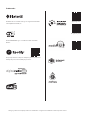 2
2
-
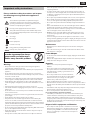 3
3
-
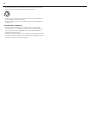 4
4
-
 5
5
-
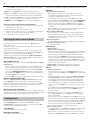 6
6
-
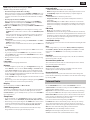 7
7
-
 8
8
-
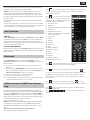 9
9
-
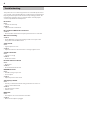 10
10
-
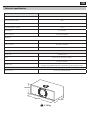 11
11
-
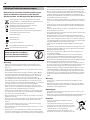 12
12
-
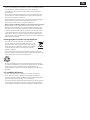 13
13
-
 14
14
-
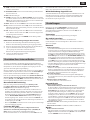 15
15
-
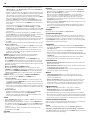 16
16
-
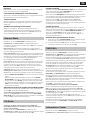 17
17
-
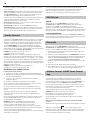 18
18
-
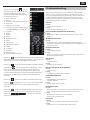 19
19
-
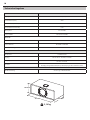 20
20
-
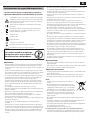 21
21
-
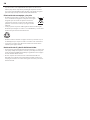 22
22
-
 23
23
-
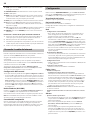 24
24
-
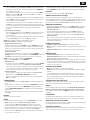 25
25
-
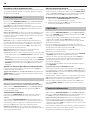 26
26
-
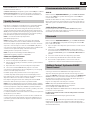 27
27
-
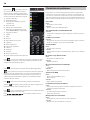 28
28
-
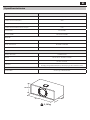 29
29
-
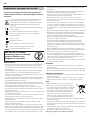 30
30
-
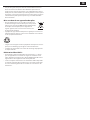 31
31
-
 32
32
-
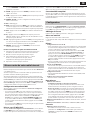 33
33
-
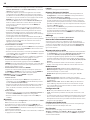 34
34
-
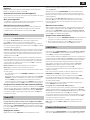 35
35
-
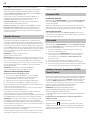 36
36
-
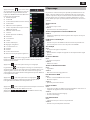 37
37
-
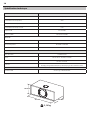 38
38
-
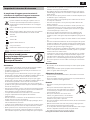 39
39
-
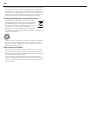 40
40
-
 41
41
-
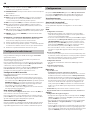 42
42
-
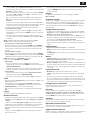 43
43
-
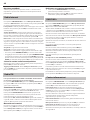 44
44
-
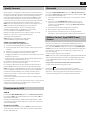 45
45
-
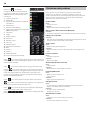 46
46
-
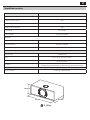 47
47
-
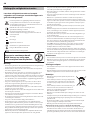 48
48
-
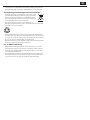 49
49
-
 50
50
-
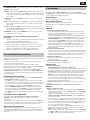 51
51
-
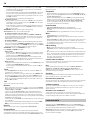 52
52
-
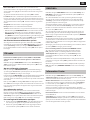 53
53
-
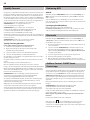 54
54
-
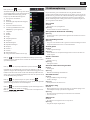 55
55
-
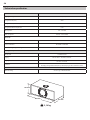 56
56
-
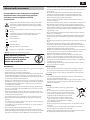 57
57
-
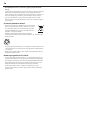 58
58
-
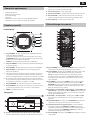 59
59
-
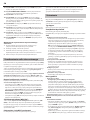 60
60
-
 61
61
-
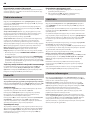 62
62
-
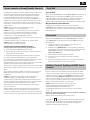 63
63
-
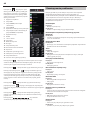 64
64
-
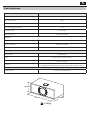 65
65
-
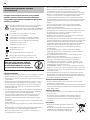 66
66
-
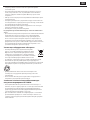 67
67
-
 68
68
-
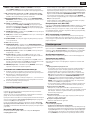 69
69
-
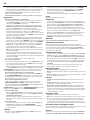 70
70
-
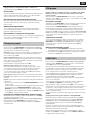 71
71
-
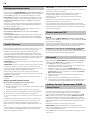 72
72
-
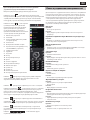 73
73
-
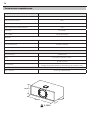 74
74
-
 75
75
-
 76
76
Sharp DR-I470 Pro Benutzerhandbuch
- Kategorie
- Telefone
- Typ
- Benutzerhandbuch
in anderen Sprachen
- français: Sharp DR-I470 Pro Manuel utilisateur
- español: Sharp DR-I470 Pro Manual de usuario
- italiano: Sharp DR-I470 Pro Manuale utente
- Nederlands: Sharp DR-I470 Pro Handleiding
- polski: Sharp DR-I470 Pro Instrukcja obsługi
Verwandte Artikel
Andere Dokumente
-
Auna 10038350 Bedienungsanleitung
-
Lenco DIR-170WA Smart Internet radio, Bedienungsanleitung
-
Lenco DIR-170 Benutzerhandbuch
-
Lenco DIR-170WA Smart Internet radio, Bedienungsanleitung
-
Lenco DIR-170 Benutzerhandbuch
-
Auna Connect 120 Series Benutzerhandbuch
-
Lenco PIR-510BK Bedienungsanleitung
-
Lenco DIR-250BK Bedienungsanleitung
-
Tangent Elio Mono Internet Radio Black Benutzerhandbuch
-
Xblitz Harmony Bedienungsanleitung